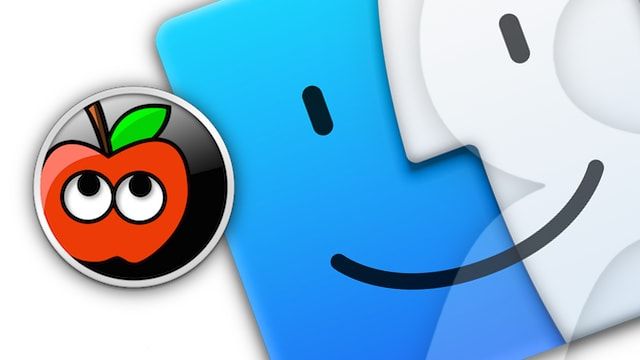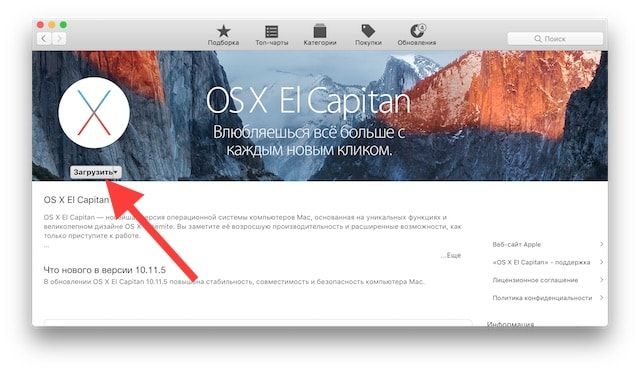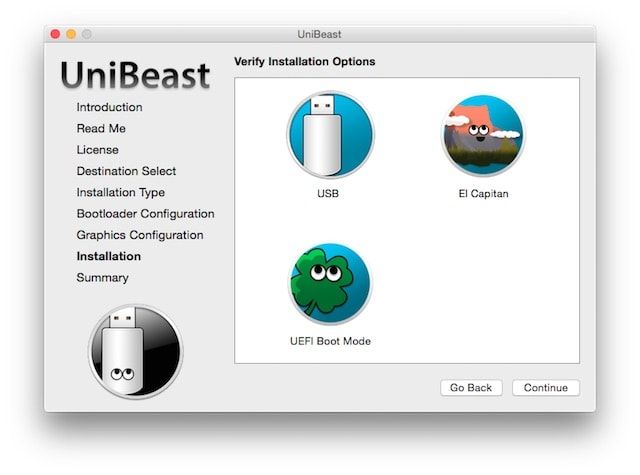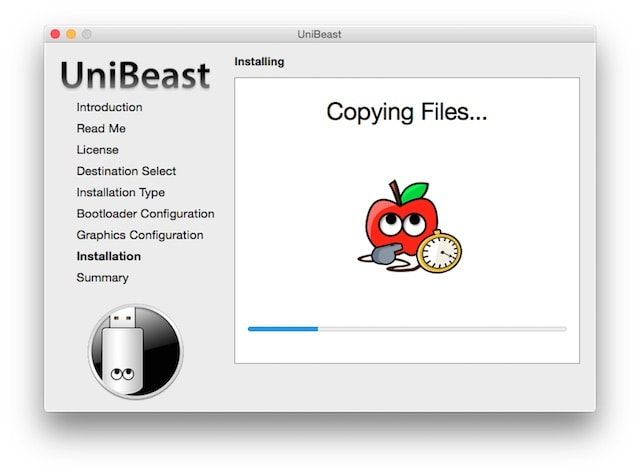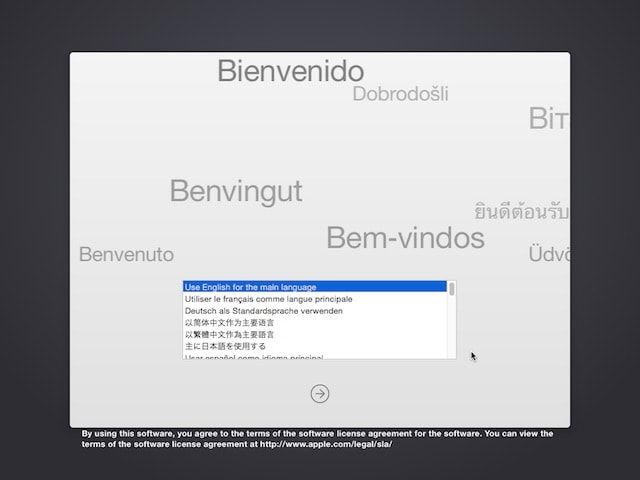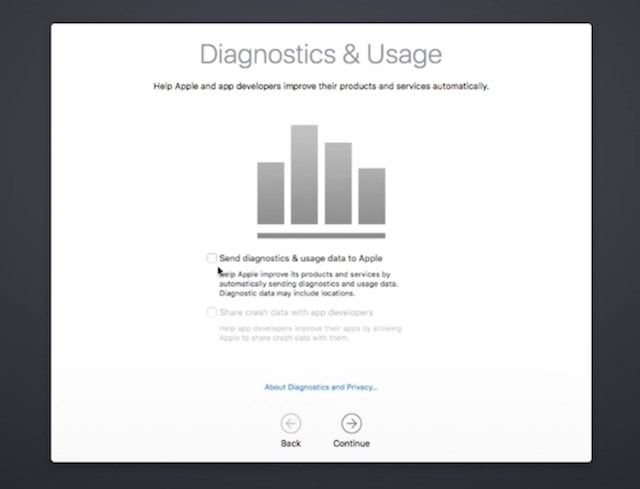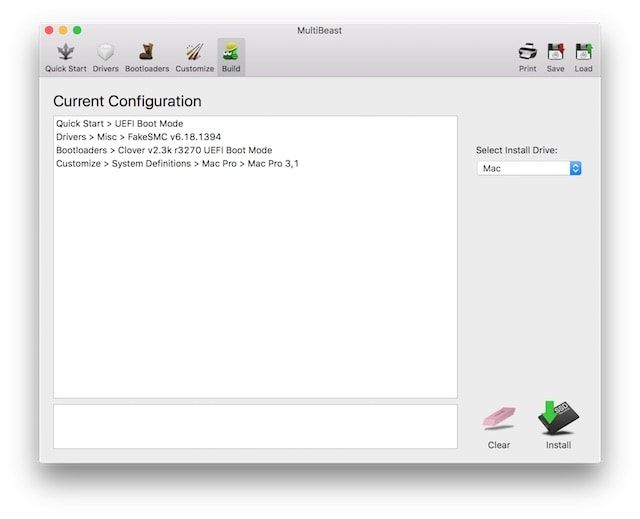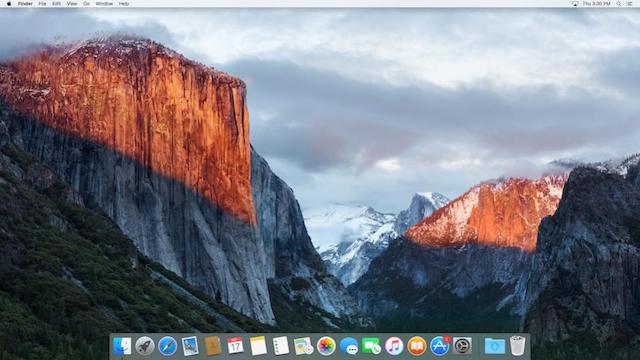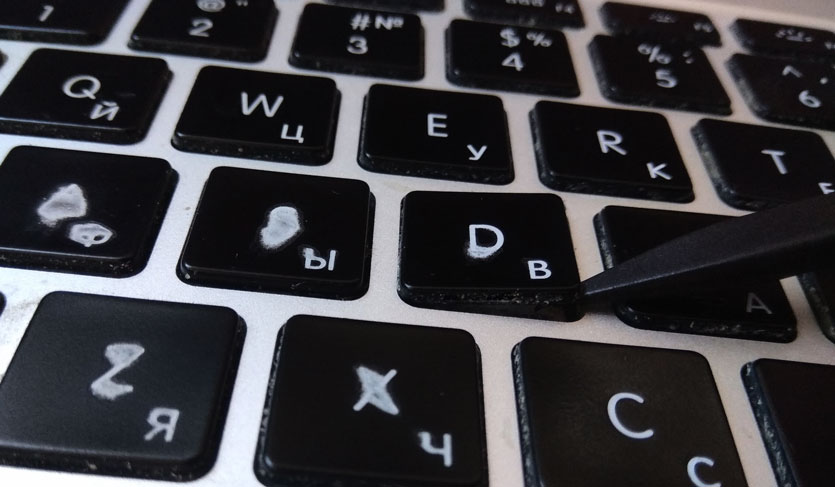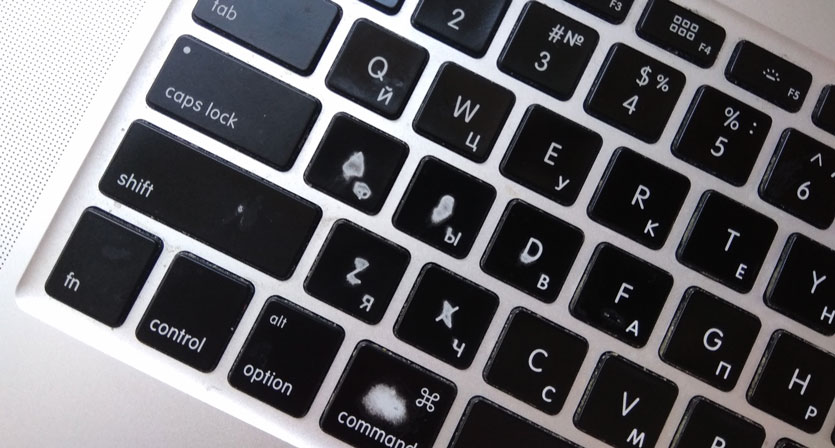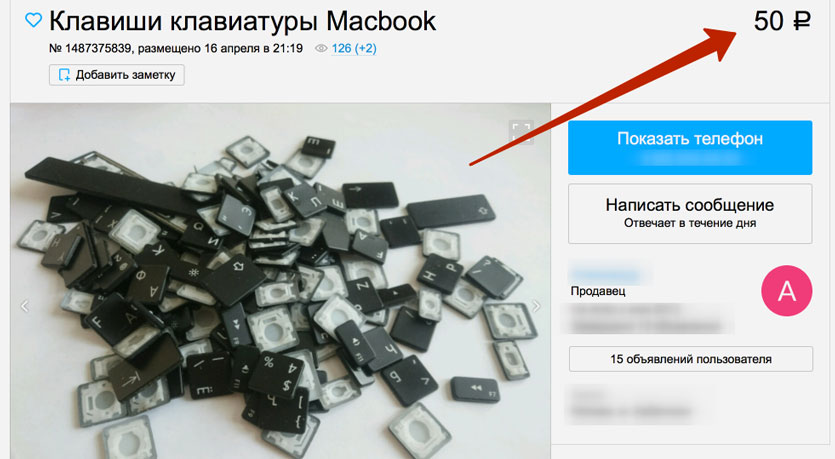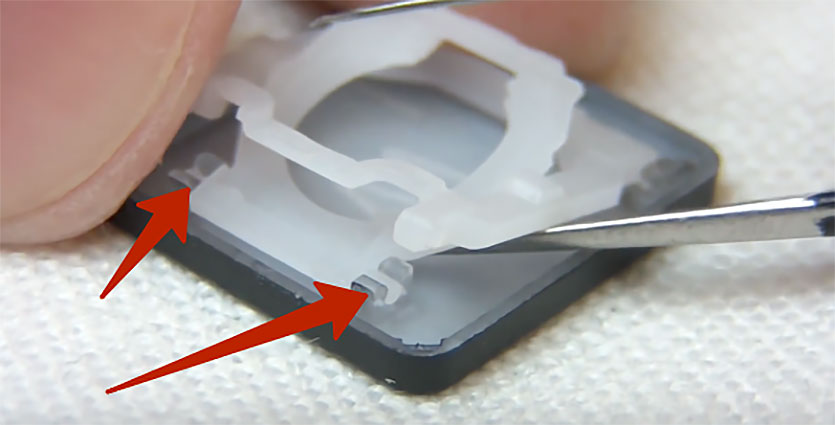Как сделать макбук своими руками
Хакинтош (сборка Mac своими руками): комплектующие, установка macOS (видео)
Apple делает очень хорошие компьютеры — и продает их втридорога. Сегодня купить Mac не просто сложно — с учетом известных событий это очень сложно. YouTube-блогер Джесси Гардиани рассказывает о том, как сделать настольный «мак» своими руками… и при этом неплохо сэкономить!
Комплектующие для CustoMac
Выше представлен только один из многочисленных вариантов комплектующих для последующей сборки CustoMac. Ознакомиться с другими конфигурациями можно здесь.
Сборка
Самое приятное в «хакинтошах» — это то, что для своего будущего «мака» вы можете выбрать абсолютно любой корпус:
Чтобы приступить к сборке, просто снимите боковую панель:
Как и всегда, первой идет материнская плата:
За ней следует процессор, его вставляют в специальный слот на «материнке»:
Следующий по очереди — процессорный кулер, ведь CPU может стать ОЧЕНЬ горячим:
Теперь настал черед оперативной памяти:
После подключения к материнской плате нескольких кабелей Джесси вставляет SSD-диск. На нём будут храниться macOS и все файлы:
Видеокарта. Напомним, что купленный по умолчанию вариант не блещет производительностью, но при желании (и финансовых возможностях) его можно заменить на более производительный. Единственное условие — совместимость с macOS (OS X).
У компьютеров Mac есть встроенный модуль Wi-Fi. Нам придется купить и поставить специальную карточку или адаптер (кому что нравится):
С «железом» мы закончили.
Теперь самое время заняться установкой OS X. Для этого нам потребуется компьютер Mac с операционной системой El Capitan (если его у вас нет, одолжите на пару часов у друга или договоритесь с продавцом в компьютерном магазине), выход в Интернет и USB-флэшка на 16 гигабайт.
Как установить macOS на компьютер CustoMac (Хакинтош)
Шаг 1: Скачиваем macOS (El Capitan или позднее)
Операционная система распространяется бесплатно для всех пользователей, в прошлом приобретавших Mac OS X Snow Leopard, Lion или Mountain Lion, либо купивших Mac с предустановленной OS X Mavericks или Yosemite. Загрузить установочный файл можно из магазина приложений Mac App Store при помощи Apple ID с любого Mac.
Если у Вас нет Mac, попросите на пару часов у знакомого или передайте ему USB-флешку и инструкцию — пусть сделает для Вас загрузочный диск с macOS.
1. Откройте Mac App Store.
2. Войдите в систему при помощи своего Apple ID.
3. Скачайте OS X El Capitan (или позднее).
После загрузки файл будет доступен в разделе Программы.
Шаг 2: Создаем загрузочную флешку при помощи Unibeast
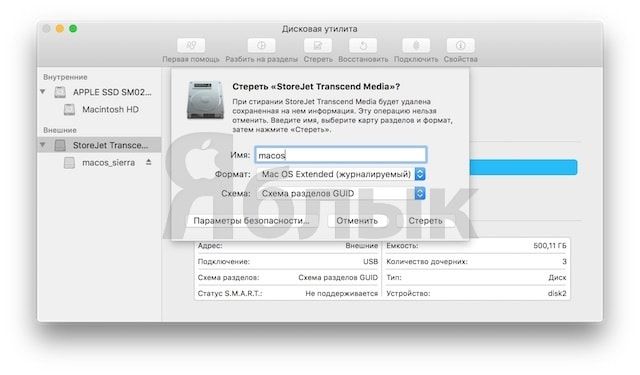
3. Отформатируйте флешку со следующими параметрами: 1 раздел, Схема разделов GUID, Формат OS X Extended (журналируемый).
4. Скачайте и установите UniBeast. Обратите внимание — для скачивания файлов на сайте требуется регистрация.
5. Четыре раза нажмите Continue и один раз Agree.
6. Во вкладке Destination Select выберите USB и нажмите на Continue.
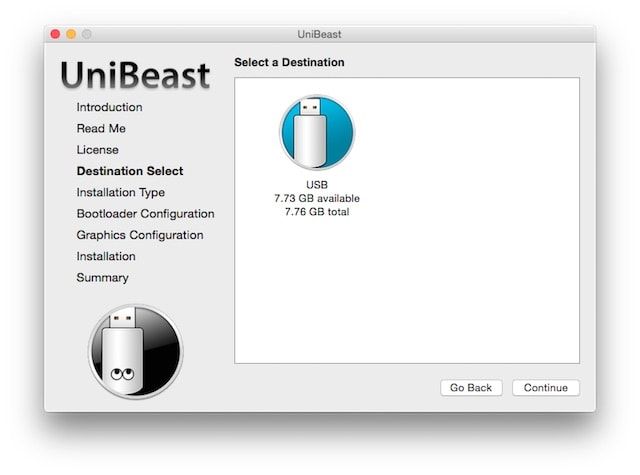
7. На экране Select OS Installation выберите El Capitan и нажмите Continue.
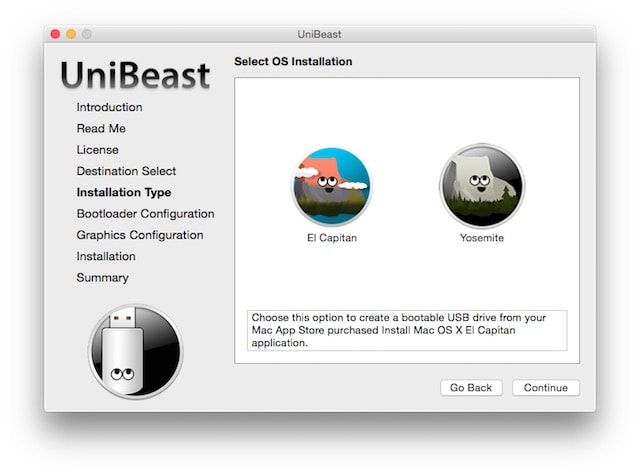
8. На экране Bootloader Options выберите UEFI Boot Mode или Legacy Boot Mode.
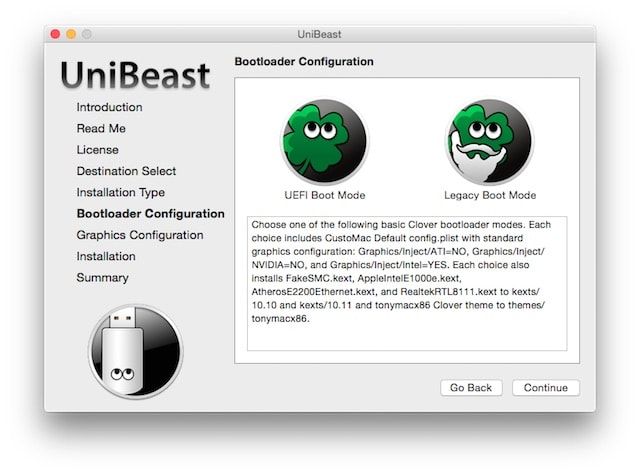
9. (Опционально) На экране Graphics Configuration можно задать опции по графике вашей системы.
10. Проверьте свой выбор опций, нажмите Continue, введите пароль и кликните по надписи Install.
UniBeast создаст загрузочную флешку. Процесс будет продолжаться порядка 10 минут, в зависимости от возможностей системы и скорости самой USB-флешки. На время записи не отключайте флешку от компьютера.
17. Перетащите на уже записанную флешку MultiBeast для устанавливаемой версии macOS (скачать здесь).
Шаг 3: Рекомендованные настройки BIOS
Если вы устанавливаете систему на рекомендованное железо с AMI UEFI BIOS, настройки будут простыми. Для других систем — убедитесь, что BIOS работает в режиме Optimized Defaults, а жесткий диск — в AHCI. Ниже приводятся стандартные настройки AMI UEFI BIOS для Gigabyte AMI UEFI BIOS, Gigabyte AWARD BIOS, ASUS AMI UEFI BIOS и MSI AMI UEFI BIOS.
1. Для перехода в настройки BIOS / UEFI сразу после включения компьютера нажмите и удерживайте на USB-клавиатуре клавишу Delete.
2. Откройте Optimized Defaults.
3. Если ваш процессор поддерживает VT-d, отключите его.
4. Если у вашей системы есть CFG-Lock, отключите его.
5. Если у вашей системы есть Secure Boot Mode, отключите его.
6. Установите параметр OS Type на Other OS.
7. Если у вашей системы есть IO SerialPort, отключите его.
8. Установите параметр XHCI Handoff на Enabled.
9. Если у вас система 6 series или x58 с AWARD BIOS, отключите USB 3.0.
10. Сохраните изменения и выйдите.
Шаг 4: Устанавливаем OS X El Capitan (или позднее)
Почти готово! Всё, что нужно сделать — загрузиться с нашей USB-флешки и установить систему. Для достижения наилучших результатов рекомендуется подключать флешку к «старому» порту USB 2.0.
1. Включите компьютер.
2. Нажмите «горячую клавишу» для выбора загрузочного устройства (обычно это F12, F11, F10 или F8).
3. Выберите USB.
4. На экране Clover boot выберите Boot Mac OS X from USB.
5. После появление установщика (Installer) выберите язык системы.
Важно: в процессе установки не забудьте отключить отправку диагностики в Apple. Все-таки у нас не Мас, а «хакинтош», и создателям оригинальной операционки ваша изобретательность может не понравиться.
Примечание: Если установщик не появляется, убедитесь в том, что флешка подключена через порт USB 2.0. Если вы используете видеокарту от NVIDIA, потребуется дополнительный «boot»-флаг nv_disable=1. Инструкция по этому вопросу доступна здесь.
6. Для новой установки OS X вы ДОЛЖНЫ стереть и отформатировать диск, на который будете устанавливать систему. Для этого:
7. Когда установщик спросит вас о том, куда ставить систему, выберите El Capitan.
8. После установки система автоматически перезагрузится.
Шаг 5: Пост-инсталляция с MultiBeast
В настоящий момент установка системы завершена, но загрузиться с дика пока нельзя. Для того, чтобы исправить это, нам потребуется утилита MultiBeast. Она позволяет загружать систему с жесткого диска и устанавливать драйвера на звук, сетевые интерфейсы и графику.
1. Включите компьютер.
2. Нажмите «горячую клавишу» для выбора загрузочного диска.
3. Выберите USB.
4. На экране загрузки выберите свою новую систему El Capitan.
5. Завершите установку macOS.
6. Скачайте и запустите MultiBeast. Если система попросит установку Clover для рута вашего устройства (например, Gigabyte 6 Series и X58-системы), перейдите к Шагу 6 (см. ниже).
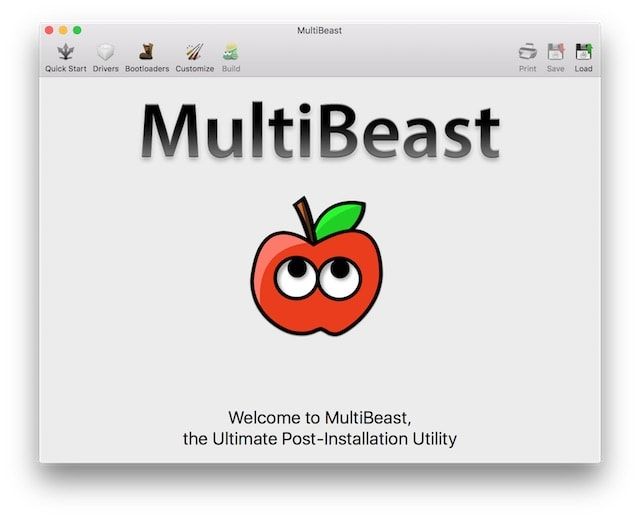
7. Если вы сделали чистую установку, нажмите на Quick Start. UEFI Boot Mode рекомендован для всех UEFI-совместимых систем, Legacy Boot Mode — для всех BIOS-совместимых систем.
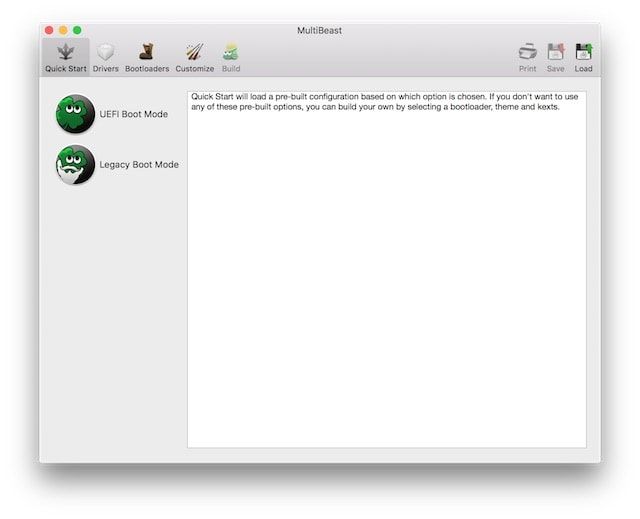
8. Выберите подходящие опции звука и сетевых настроек для вашей системы.
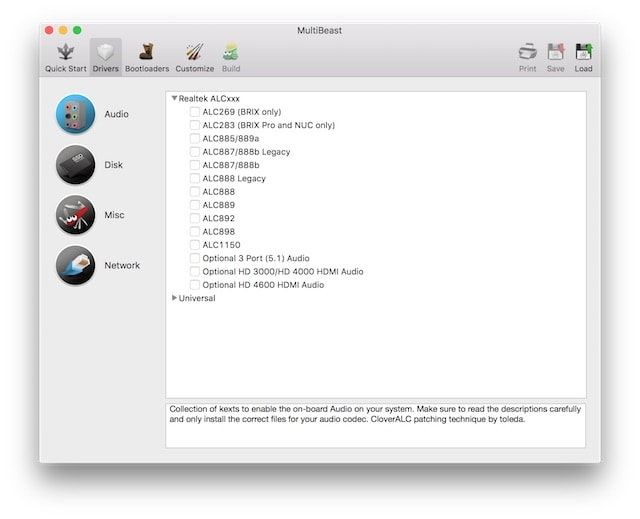
9. Кликните по надписи Costomize для доступа к другим опциям.
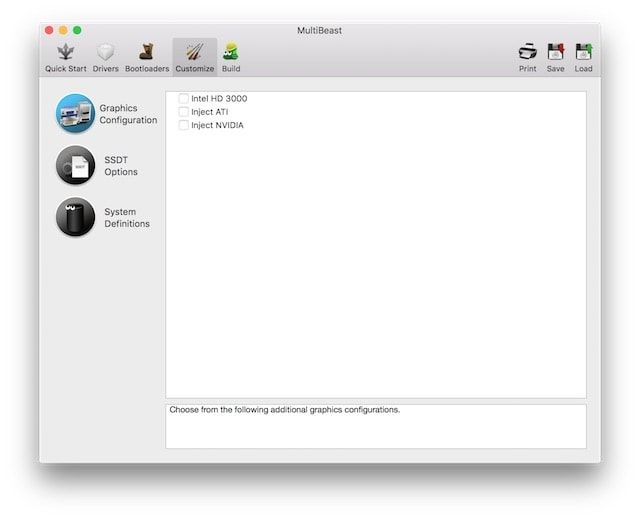
10. Кликните по иконке Print или Save для бэкапа вашей конфигурации.
11. Кликните по иконке Build, затем выберите Install.
Примечание: изначально OS X не поддерживает видеокарты NVIDIA ‘Maxwell’ GeForce GTX 750, 750 Ti, 950, 960, 970, 980, 980 Ti и TITAN X, для них потребуются альтернативные драйвера NVIDIA. Если они не запускаются, добавьте nvda_drv=1 в Clover config.plist (Boot > Arguments).
12. Перезагрузите систему.
Поздравляем — всё получилось, и теперь на вашем CustoMac работает полноценная версия macOS!
Шаг 6 (при необходимости): Альтернативная пост-инсталляция
Это старый метод, им пользовались до появления MultiBeast. Если у вас всё получилось с MultiBeast, ничего из перечисленного ниже делать не нужно. Способ понадобится только тем пользователям, у которых система попросила установить Clover для рута диска.
1. Нажмите «горячую клавишу» для выбора загрузочного диска.
2. Выберите USB.
3. На экране загрузки Clover выберите Boot Mac OS X from El Capitan.
4. Завершите установку macOS.
5. Скачайте El Capitan Post-Install Tools.
Напомним, что по умолчанию OS X не поддерживает видеокарты NVIDIA ‘Maxwell’ GeForce GTX 750, 750 Ti, 950, 960, 970, 980, 980 Ti и TITAN X, для них потребуются альтернативные драйвера NVIDIA. Если они не запускаются, добавьте nvda_drv=1 в Clover config.plist (Boot > Arguments).
20. Перезагрузите систему.
P.S. Бонус: видео о том, как собрать системный блок и как установить на ваш «хакинтош» OS X:
Макбук своими руками или как на ноутбук поставить Mac OS
Многие пользователи с огромным удовольствием перешли бы на операционную систему Macintosh фирмы Apple, но, к сожалению, они не могут себе это позволить из-за ее дороговизны. Есть и те, кто просто одержим идеей поставить Mac OS на свои ноутбуки с Windows или Linux.
«Яблочная» корпорация использует в изготовлении своей продукции очень ограниченный набор оборудования, поэтому установка их системы на другие ноутбуки – задача непростая. Но, несмотря на это, некоторым особенно ловким пользователям удается решить ее успешно. Возможность удачно установить OS Macintosh на другие компьютеры и ноутбуки существует и сегодня мы поделимся с вами секретом как это сделать.
Если у вашего компьютера современный процессор фирмы Intel, то вы тоже можете попробовать установить себе лучшую в мире операционную систему.
Итак, алгоритм действий следующий:
1. Скачиваем образ Mac OS X Leopard 10.5.4 9E25 Retail.
2. Записываем на DVD загруженный образ Kismus Hackintosh Tools.
3. Создаем загрузочную флешку. Для этого можно использовать программы SYSLINUX и BOOT Files.
4. На жестком диске создаем два раздела размером не менее десяти гигабайт.
5. Форматируем эти разделы в системе FAT32. Обратите внимание: не в NTFS, а именно в FAT32!
6. В один из разделов копируем образ установочного диска.
7. Перезагружаем компьютер и во время его включения выбираем DVD-привод для запуска системы.
8. Еще раз отформатируйте тот раздел, в который будете ставить новую операционную систему.
9. Запустите функцию «Восстановление из образа».
10. Укажите путь к образу Mac OS X Leopard.
11. После завершения процедуры, подключите загрузочную флешку к компьютеру или ноутбуку и еще раз перезагрузите его.
12. При включении компьютера для запуска системы выбираем USB-накопитель.
13. Указываем раздел для установки операционной системы.
14. Система перезагрузится. Мы ее еще раз запускаем с USB – накопителя.
15. Выбираем раздел, в котором находится только что установленная система.
16. Если вы не хотите каждый раз входить в систему Мас через флэшку, скачайте на жесткий диск программу Bootloader.Если вы справитесь со всеми пунктами, можете гордо величать себя обладателем системы Macintosh.
Как я чинил клавиатуру MacBook своими руками. Вам поможет
Мой основной рабочий инструмент — MacBook Pro 15» 2014 года выпуска. Ежедневно он испытывает десятки тысяч нажатий клавиш и, в целом, держится молодцом. За годы работы с ноутбуками Apple я могу смело сказать — у макбуков одна из самых удобных клавиатур (машинистки с трепетом к механике, простите).
Но даже самую хорошую клавиатуру можно если и не сломать, то изрядно подпортить. Именно это я и сделал, когда возился с паяльником и случайно пролил пару капель флюса на клавиши.
Вывод: никогда не паяйте возле MacBook, если пользуетесь агрессивными припоями или кислотами.
Самое интересное, что с механикой все в порядке, жидкость не попала под клавиши, а вот покрытие начало безвозвратно слезать.
Сначала две клавиши, потом еще парочка.
Сейчас мой трудяга живет с пострадавшими шестью клавишами. Забавная штука: не будучи геймером, мне придется поменять клавиши A, S, D, Z, X и CMD. Бесит чисто эстетически.
В сервисе дорого
Дорогую технику принято чинить в сервисе. Обзвонив пару-тройку, понял, что за замену клавиш просят неоправданно завышенную сумму.
У меня механизм типа «ножницы», но цена все равно немного пугает. Черт побери, это же всего одна кнопка и буквально пару минут работы.
Итого, при лучшем раскладе, в сервисе пришлось бы оставить 2 400 рублей, да еще потратив при этом драгоценное время на тянучки и пробки.
Обращаемся к народу
Понимая, что замена клавиш у механизма «ножницы» не составляет труда (с «бабочкой» все сложнее), я решил найти те самые нужные клавиши на досках объявлений.
Открываю Avito и широко раскрываю глаза. Стоимость одной клавиши варьируется в пределах 50 – 100 рублей.
Списываюсь с продавцом, встречаемся на ближайшей от меня станции метро (территориально повезло) и через пару часов в моем распоряжении те самые шесть нужных клавиш за 300 рублей.
Меняем пострадавшие клавиши
Обратите внимание: описанный в данной статье способ подходит только для ноутбуков с механизмом типа «ножницы». В новых моделях ноутбуков (MacBook, MacBook Pro 2016 и новее) замена осуществляется иначе.
И еще, я никого не принуждаю и не агитирую менять клавиши самостоятельно. Данный материал — лишь желание поделиться собственным опытом и показать, что на ремонте техники Apple действительно можно сэкономить без ущерба качеству.
Для того, чтобы снять кнопку, необязательно полностью разбирать ноутбук. Из инструментов понадобиться лишь цыганская игла либо острый пинцет (желательно пластиковая палочка с острым концом из ремонтного набора).

Шаг 1. Пинцетом или цыганской иглой поддеваем клавишу сбоку и аккуратно приподнимаем.
Шаг 2. Приподняв клавишу, придержите ее пальцем.
Шаг 3. У кнопки есть два паза, в которые вставлена втулка-крепление самого механизма «ножницы» (на фото выше). По центру кнопки заведите иглу и с незначительным усилием отсоедините кнопку.
В руках останется только крышечка клавиши, которую и нужно заменить.
При желании, можно снять и сам механизм, слегка сдвинув навстречу друг-другу пластиковые «усики». Делать это я советую лишь в случае крайней необходимости. Если механизм работает исправно, лучше его не трогайте.
Шаг 4. Для установки новой кнопки сперва установите ее под незначительным углом от себя. Попав в два крепления, уложите кнопку и слегка надавите.
На этом замену клавиш можно считать оконченной.
Ради интереса я засек, сколько времени потратилось на замену шести клавиш. Учитывая, что такой тип кустарного ремонта я делал впервые, на замену ушло около 50 минут.
В результате, сэкономленные 2 100 рублей и удовлетворение от проделанной работы.